文章详情页
windows11无线网络开关打不开解决方法
浏览:193日期:2023-01-21 13:39:28
在新的win11系统之后有很多用户都遇到了无线网络打不开的情况导致没法连接wifi进行使用,所以我们给大家带来了windows11无线网络开关打不开解决方法,快来一起学习操作一下吧。
windows11无线网络开关打不开怎么办:方法一:
1、首先点击右下角的网络图标,然后点击“疑难解答”。
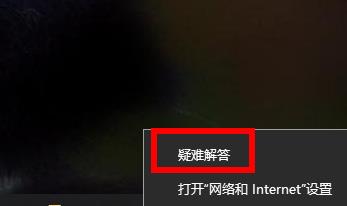
2、然后等待自动为你检查和解决问题即可。
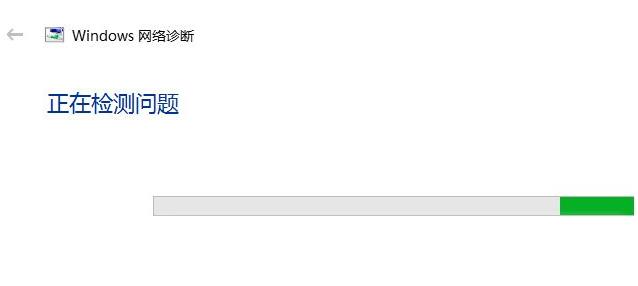
方法二:
1、右击桌面的此电脑然后点击“管理”。
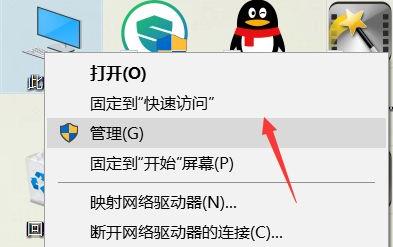
2、在管理中点击“设备管理器”并点击下面的“网络适配器”。
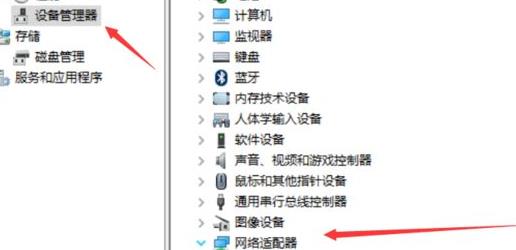
3、右击里面的网络驱动并点击“卸载”。
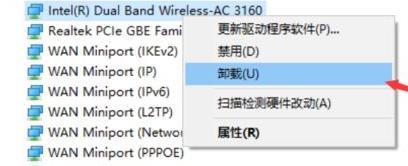
4、最后点击“扫描检测硬件改动”即可重新安装然后就可以连接网络了。
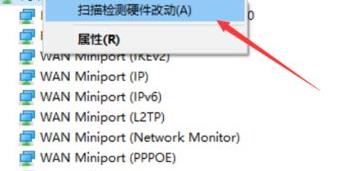
相关文章:win11安装不了解决教程 | win11常见问题汇总
以上就是windows11无线网络开关打不开解决方法,也可尝试使用无线网卡来解决问题,想知道更多相关教程还可以收藏好吧啦网。
以上就是windows11无线网络开关打不开解决方法的全部内容,望能这篇windows11无线网络开关打不开解决方法可以帮助您解决问题,能够解决大家的实际问题是好吧啦网一直努力的方向和目标。
标签:
Windows系统
相关文章:
1. Win7系统怎么添加日文输入法?怎么添加日语键盘?2. OS X yosemite u盘制作方法3. U盘安装系统遇到到application error 10008怎么搞4. 如何解决Linux下Too many open files问题5. U盘装系统提示windows无法安装到这个磁盘选中的磁盘采用GPT分区形式怎么办?6. Win7系统CPU使用率100怎么办?7. macOS系统使用隔空播放功能的方法8. Windows Vista中的Aero是资源黑洞?9. OS X系统帐户密码重设的5种方法10. 怎么让Dock栏只显示已打开的应用程序?Dock栏只显示已打开的应用程序的方法
排行榜

 网公网安备
网公网安备